A RENDSZER BEÁLLÍTÁSAI
| „Rendszer” menü |
A kezdőképernyőn nyomja meg a „Beállítások”, majd a„Rendszer” fület. Ezzel a menüvel a következő beállításokat végezheti el: - Kijelzők - „Hangzás”; - "Nyelv”; - "Billentyűzet”; - "Dátum és idő"; - „Eszközkezelő”; - „ Otthon menü ”; - „Felhasználói profil”. | |
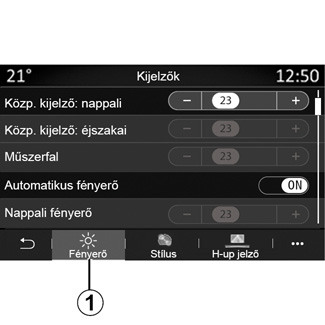
„Kijelzők”
A „Fényerő” fület 1 a fényerő beállításához használhatja:
- a kijelzőegységen;
- a multimédia képernyőn;
-...
Állítsa be a fényerőt a „+” vagy „-” gomb megnyomásával, vagy a funkciók be/kikapcsolásával.
Biztonsági okokból a gépkocsi álló helyzetében végezze ezeket a műveleteket.
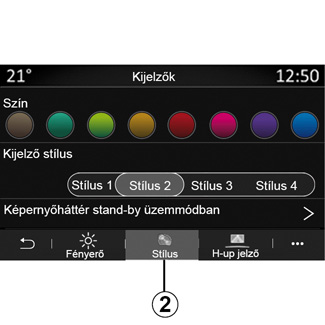
A következő: „Stílus” fülön 2 kiválaszthatja a műszerfal több megjelenítési stílusának valamelyikét.
A multimédia rendszer készenléti képernyőjének háttérét is testre szabhatja egy kép kiválasztásával.
Képek feltöltésével kapcsolatos további információért tekintse meg az „Alkalmazások”, majd a „Fotó” című fejezetet.

A(z) H-up jelző fülön 3 a következőket állíthatja be:
- a head-up kijelző aktiválása/deaktiválása;
- az automata fényerősség;
- a képernyő nappali fényerősségének beállítása;
- a képernyő éjszakai fényerősségének beállítása;
- a kép helyzetét a szélvédőre vetített kijelzőn.
Megjegyzés: a „Központi képernyő nappali fényereje” beállítások éjszaka, a „Központi képernyő éjszakai fényereje” beállítások pedig napközben vannak kikapcsolva.
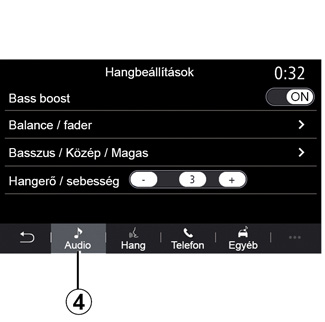
"Hangzás”
Ez a menü lehetővé teszi különböző hangparaméterek beállítását.
Az „Audio” 4 fülön elvégezheti a következő hangszínszabályozó beállítások végrehajtását:
- a mélyhang be/kikapcsolása;
- a „Balance / fader” beállítása;
- állítsa be a Basszus / Közép / Magas hangok értékét;
- a hangerő automatikus beállítása a gépkocsi sebességének függvényében a + vagy a - gombok megnyomásával;
-...
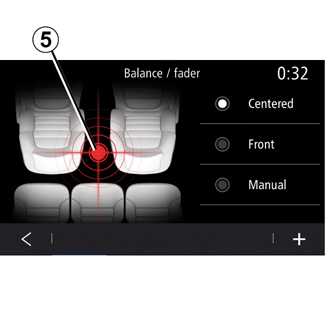
„Balance / fader”
Ez a funkció lehetővé teszi a hang térbeni elosztását. Nyomja meg a „Középre” vagy a „Elöl” gombot a minden utas számára optimális hangelosztás vagy a hátsó üléseken helyet foglaló utasok kényelme érdekében (a hang hátul kikapcsol, a kocsi elejében pedig mérsékelt hangerő).
Amikor megérinti a képernyőt, vagy amikor a „Manuális” módot választja ki, módosíthatja a beállításokat a célállomás áthelyezésével 5.
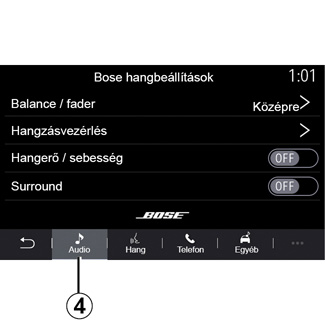
Bose™ audiorendszer
Ha a Bose™ audio rendszer van felszerelve, a Audio 4 fülön további beállítások érhetők el:
- a „Balance / fader” beállítása;
- állítsa be a Basszus / Közép / Magas tónusokat;
- sebességtől függően a hangerőszint-beállítás bekapcsolása/kikapcsolása;
Megjegyzés: a „Bose™” audiorendszer automatikusan beállítja a hangerőt, a gépkocsisebesség függvényében.
- „Surround” be-/kikapcsolása.
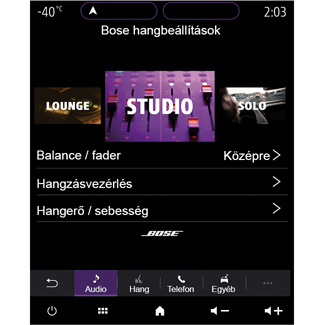
A „Surround” mód az egyes hangokat úgy dolgozza fel, hogy a gépkocsi különböző részeiben elhelyezkedő hallgatók a hangközvetítés középpontjában legyenek;
Felszereltségtől függően beállíthat egyet a következő előre beállított zenei hangulatok közül:
- Lounge;
- Stúdió;
- Szóló;
-...
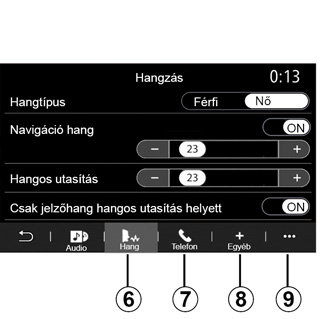
A „Hang” 6 fülön az alábbi opciókat állíthatja be:
- a navigációs utasítások hangtípusának kiválasztása;
- a navigációs útmutatás hangjának be/kikapcsolása;
- a navigáció hangerejének beállítása;
- a beszédfelismerés hangerejének beállítása;
- a hangvezérlés funkció gomb hangjelzéseinek be-/kikapcsolása;
- hangutasítások hangutasítással történő be/kikapcsolása (Voice command auto-barge in);
-...
A „Telefon” 7 fülön az alábbi opciókat állíthatja be:
- a csengőhang hangerejének beállítása;
- a hívás hangerejének beállítása.
Az „Egyéb” 8 fülön az alábbi opciókat állíthatja be:
- állítsa be a parkolást segítő rendszer hangját:
- a hang be/kikapcsolása;
- hang típusának kiválasztása;
- állítsa be a hangerőt.
- állítsa be az irányjelző hangerejét;
- a belső tér üdvözlő hanghatásainak be-/kikapcsolása;
- a gombnyomás hangeffektjeinek be/kikapcsolása.
A(z) 9 helyi menüben visszaállíthatja az alapértelmezett beállításokat.
„Nyelv”;
Ez a menü lehetővé teszi a gépkocsi által használt nyelv kiválasztását. Válassza ki a kívánt nyelvet.
Minden egyes nyelv esetén tájékoztatást kap a hangutasítások elérhetőségével kapcsolatban.
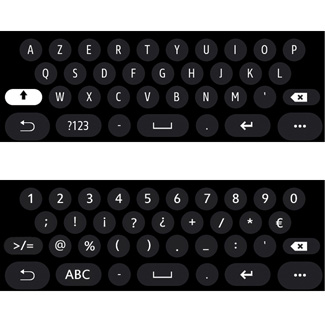
„Billentyűzet”
Ezen menü segítségével a következő virtuális billentyűzetek közül választhat:
- „Betűrendben”;
- „Azerty”;
- „Qwerty”;
- „Cirill”;
- „Görög”;
-...
Amint elkezdi beírni a szöveget, a multimédia rendszer kapcsolódó szavakat ajánlhat fel Önnek.
A billentyűzet típusát a billentyűzet helyi menüjében választhatja ki.
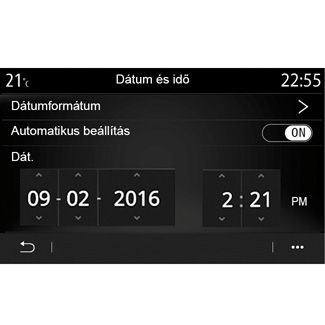
„Dátum és idő”
Ezzel a menüvel a következőket állíthatja be:
- a kijelzési módot;
- a dátumot;
- az időt (12 órás vagy 24 órás);
- az „Analóg” vagy „Digitális” óra;
- az automatikus beállítást;
- a dátum és idő módosítását.
Megjegyzés: nem ajánlott változtatni az automatikus beállításon.
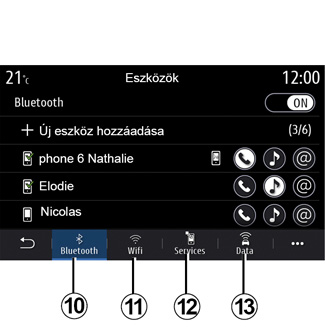
„Eszközkezelő”
Ezzel a menüvel a multimédia rendszer különböző kapcsolatainak beállítását végezheti el:
- „Bluetooth®” 10;
- „WIFI” 11;
- „Szolgáltat.” 12;
- „Adatcsere” 13.
A „Bluetooth®” 10 fülön párosíthatja/csatlakoztathatja telefonját (telefonjait) a multimédia rendszerrel. További információkért tekintse meg a „Telefon párosítása, szétválasztása” fejezetet.
Megjegyzés: a beállítások listája a felszereltségtől függően változhat.
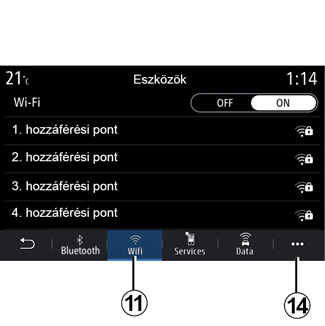
A WIFI 11 lapon használhat egy külső eszköz (hotspot) által biztosított internetkapcsolatot egy üzletben, étteremben, házban vagy telefonon stb.
A(z) 14 helyi menü segítségével:
- törölheti a hotspots elemeket;
- használhat rejtett hotspot elemet;
- hozzáférhet a csatlakozási eljáráshoz.
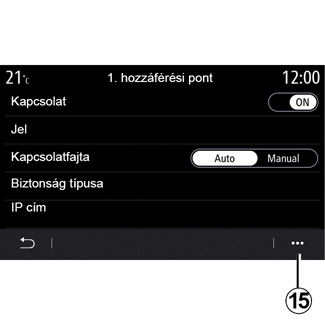
Válassza ki az egyik WIFI készüléket a kapcsolat beállításához.
A multimédia rendszerhez való első csatlakozás alkalmával szüksége lesz a jelszóra.
A(z) 15 helyi menüből törölheti a hozzáférési pontokat.

A(z) 16 helyi menü segítségével:
- minden egyes jóváhagyott készülék esetén konfigurálhatja a különböző kapcsolatokat;
- hozzáférés a „Okostelefon tükrözése” segítséghez;
- törölhet egy jóváhagyott készüléket;
- törölheti az összes jóváhagyott készüléket.

Új készülék jóváhagyását a QR Code rendszer beolvasásával, a telefonja segítségével végezheti.
A Hotspot funkció használatakor az annak működéséhez szükséges mobiladatok átvitele további, az előfizetési csomagba foglaltakon kívüli költségekkel járhat.
Biztonsági okokból a gépkocsi álló helyzetében végezze ezeket a műveleteket.
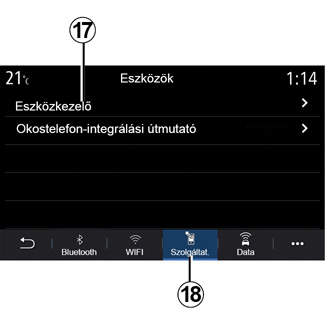
A „Szolgáltat.” 18 fülön konfigurálhatja a „Eszközkezelő” 17 beállítást, és megnyithatja a „Okostelefon-integrálási útmutató” bemutatót.
Csatlakoztassa telefonját a multimédia rendszerhez. Ellenőrizze, hogy telefonján elérhető-e a multimédia rendszerrel kompatibilis „Android Auto™”, „Yandex.Auto™” funkció vagy „CarPlay™” szolgáltatás. További információkért tekintse meg a „Telefon csatlakoztatása/szétválasztása” szakaszt.
Megjegyzés: a beállítások listája a felszereltségtől függően változhat.
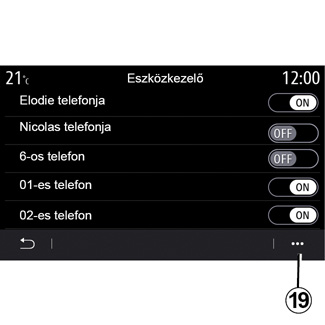
A „Eszközkezelő” funkció használatával 17kiválaszthatja azokat az okostelefonokat, amelyeket automatikusan kíván csatlakoztatni a következőhöz: „Okostelefon tükrözése”.
A(z) 19 helyi menüben törölheti a készülékeket.
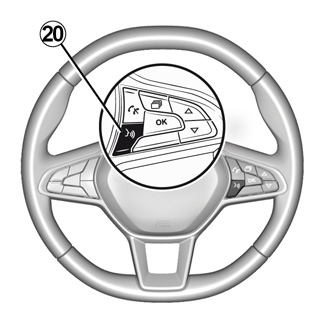
Miután a multimédia rendszeren működésbe hozta az „Android Auto™”, „Yandex.Auto™” alkalmazást vagy a „CarPlay™” szolgáltatást, a gépkocsi hangfelismerés gombja 20 segítségével használhatja a hangvezérlést a telefon néhány funkciójának vezérléséhez. További információért lásd a „Hangfelismerés használata” című fejezetet.
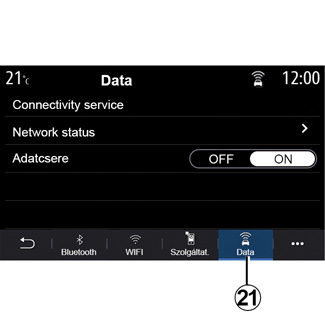
A „Data” 21 fülön a következő információkat érheti el:
- melyik operátor felelős a gépkocsi csatlakoztathatóságáért;
- a kapcsolat állapota és részletei;
- adatmegosztás.
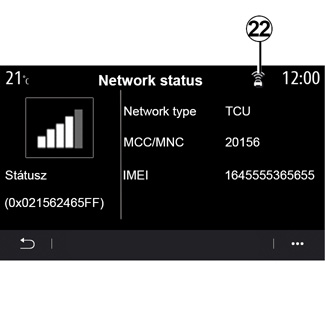
Az állapotadatok és kapcsolati adatok tájékoztatják Önt az állapotról, a vételi szintről 22 és a rendszer azonosítójáról.
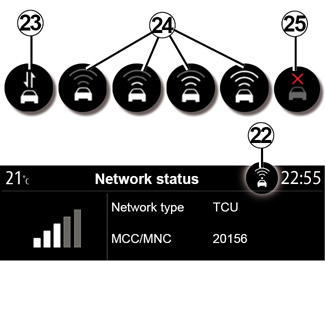
A vételi szint és az adatmegosztási állapot a(z) 22 ikonon látható:
- adatmegosztás bekapcsolva 23;
- adatmegosztás kikapcsolva. Vételi szint 24;
- a gépkocsi offline vagy kívül tartózkodik a lefedett területen 25.
Biztonsági okokból a gépkocsi álló helyzetében végezze ezeket a műveleteket.

„Otthon menü”
Ezzel a menüvel konfigurálhatja a multimédia rendszer kezdőlapjait.
A kezdőlapok módosíthatók választása szerinti vezérlőelemek hozzáadásával, valamint ezek pozicionálásával. A kezdőlap konfigurálásával kapcsolatos további információért tájékozódjon a „Vezérlőelemek hozzáadása és kezelése” című fejezetben.
A(z) 26 helyi menü segítségével:
- törölheti a vezérlőelemeket;
- alaphelyzetbe állítás az alapértelmezett konfiguráció visszaállításához.

„Felhasználói profil”
Ezzel a menüvel kiválaszthatja a rendszerben beállított felhasználói profilt.
Válassza ki a kívánt felhasználói profilt.
Felhasználói profilhoz tartozó funkciók
A felhasználói profilban a következő paraméterek vannak elmentve:
- rendszer nyelve;
- távolság-mértékegység (ha elérhető);
- kezdőlap konfigurálása;
- kijelző beállításai;
- MULTI-SENSE beállítások;
- környezeti világítás beállításai;
- a vezetőülés helyzetének beállítása;
- külső visszapillantó tükör beállításai;
- masszírozó beállításai;
- előzetesen beprogramozott beállítások;
- rádió beállításai;
- navigáció beállításai;
- navigáció előzményei;
- navigációs kedvencek;
- adatvédelmi beállítások (profil zárolása stb.);
-...
Személyes adatainak jobb védelme érdekében javasoljuk, hogy zárja le a profilját.
Személyes adatainak felhasználásával kapcsolatos további információkért kérjük, olvassa el a „Szolgáltatások aktiválása” című részt.
GUEST fiók
A GUEST fiók hozzáférést biztosít a főmenü funkcióihoz.
A(z) Szerkeszt fül 27 nem érhető el ebből a fiókból. A GUEST fiók alaphelyzetbe áll a rendszer újraindulásakor, a beállításokat nem tárolja a rendszer.
A(z) 28 helyi menü segítségével:
- alaphelyzetbe állíthatja a fiókot;
-...
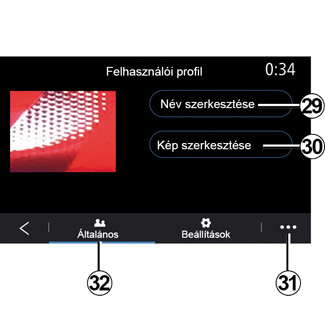
A felhasználói profil módosítása
A „Általános” fülön 32 nyomja meg a „Név szerkesztése” gombot 29 a profil átnevezéséhez.
Használja a felugró menüt a következőhöz 31:
- zárolhatja/feloldhatja a profilt;
- másolhatja a profilt;
- törölhet minden mentett beállítást a profillal kapcsolatban;
- frissítheti a fiókot;
-...
A felhasználói profil fényképének módosítása
A Általános fülön 32 nyomja meg a Kép szerkesztése 30 elemet, hogy kiválasszon egy képet a multimédia rendszerből, vagy külső adattároló eszközről (USB-meghajtó). Fotók megtekintésével kapcsolatos további információért lásd a „Fotó” fejezetet.
Biztonsági okokból a gépkocsi álló helyzetében végezze ezeket a műveleteket.

